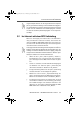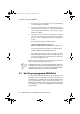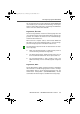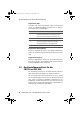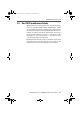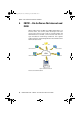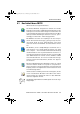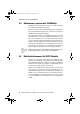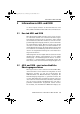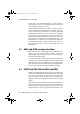Operating Instructions and Installation Instructions
Das Diagnoseprogramm ADSLWatch
32 FRITZ!Card DSL USB – 3 Mit FRITZ!Card DSL USB ins Internet
6. Nun geben Sie einen Namen für die neue Verbindung
an und bestätigen mit „Weiter“.
7. Im nächsten Fenster werden Sie aufgefordert, eine Ruf-
nummer anzugeben. Tragen Sie in das Feld Rufnummer
eine beliebige Rufnummer ein, zum Beispiel „12345“.
Klicken Sie „Weiter“.
8. Jetzt müssen Sie noch Ihre Kontoinformationen eintra-
gen. Diese Informationen müssen für jeden Internetan-
bieter in einer bestimmten Reihenfolge eingegeben
werden.
Für T-Online gilt folgendes Eingabeschema:
<
Anschlusskennung><T-Online-
Nummer
>#<
Mitbenutzernummer
>@t-online.de
Für den Internetanbieter 1&1 gilt dieses Eingabeschema:
1und1/<Benutzername>@online.de
Alle notwendigen Daten erhalten Sie direkt von Ihrem
Internetanbieter. Bestätigen Sie Ihre Eingabe mit „Wei-
ter“ und schließen Sie die Einstellungen im folgenden
Dialog mit „Fertig stellen“ ab.
Damit sind die Einstellungen für den Zugang zum Internet
mit einer DFÜ-Verbindung abgeschlossen.
In Windows XP haben Sie auch die Möglichkeit, den Inter-
netzugang über eine Breitbandverbindung einzurichten. Da-
zu finden Sie unter dem Suchwort „Breitbandverbindung“
detaillierte Informationen in der Windows XP-Hilfe.
3.3 Das Diagnoseprogramm ADSLWatch
Das Programm ADSLWatch hilft Ihnen bei der Diagnose von
Problemen mit Ihrer ADSL-Verbindung. Dafür überwacht es
alle Aktivitäten von FRITZ!Card DSL USB. ADSLWatch liefert
einen Systemüberblick über die Anschlussparameter von
FRITZ!Card DSL USB und stellt im Problemfall eine Textdatei
zur Verfügung, die alle für den AVM-Support notwendigen
Daten enthält.
FDSL_gesamt.book Seite 32 Dienstag, 24. Januar 2006 1:49 13